MOVIE
更新
U-NEXTの字幕・吹き替え設定を完全解説!英語字幕は出せる?

※当記事はアフィリエイト広告を含みますが、情報の正確性・公平性には影響しません。
U-NEXTは、月額料金2,189円(税込)で32万本以上もの作品を見放題で楽しめる動画配信サービスです。
そんなU-NEXTには、字幕や吹き替えを変更する機能が備わっており、対象作品であれば字幕や吹き替えをいつでも設定できます。
本記事では、U-NEXTで字幕や吹き替えを変更する方法や対応している作品を検索する方法などを紹介していきます。
字幕や吹き替えを変更して、U-NEXTの洋画や韓流ドラマを自分の好きなスタイルで視聴したい人は、ぜひ参考にしてみてください。
本ページの配信情報は2024年11月時点のものです。最新の配信状況(無料・見放題・レンタル等)は各サービスサイトにてご確認ください。
目次
U-NEXTで字幕・吹き替えの設定をする方法

U-NEXTでは、様々なデバイスで字幕や吹き替えの設定ができます。字幕や吹き替えの設定は自由にでき、動画を再生しているときでも変更可能です。
ただ、デバイスによって変更方法が少し違います。
自分が使っているデバイスに合わせて、字幕や吹き替えの変更方法を確認してみてください。
スマホ・タブレットを使った字幕・吹き替えの設定方法
- 見たい作品を再生する
- 画面をタップする
- 右下にある設定アイコン(︙)をタップする
- 「言語設定」から字幕か吹替を選択する
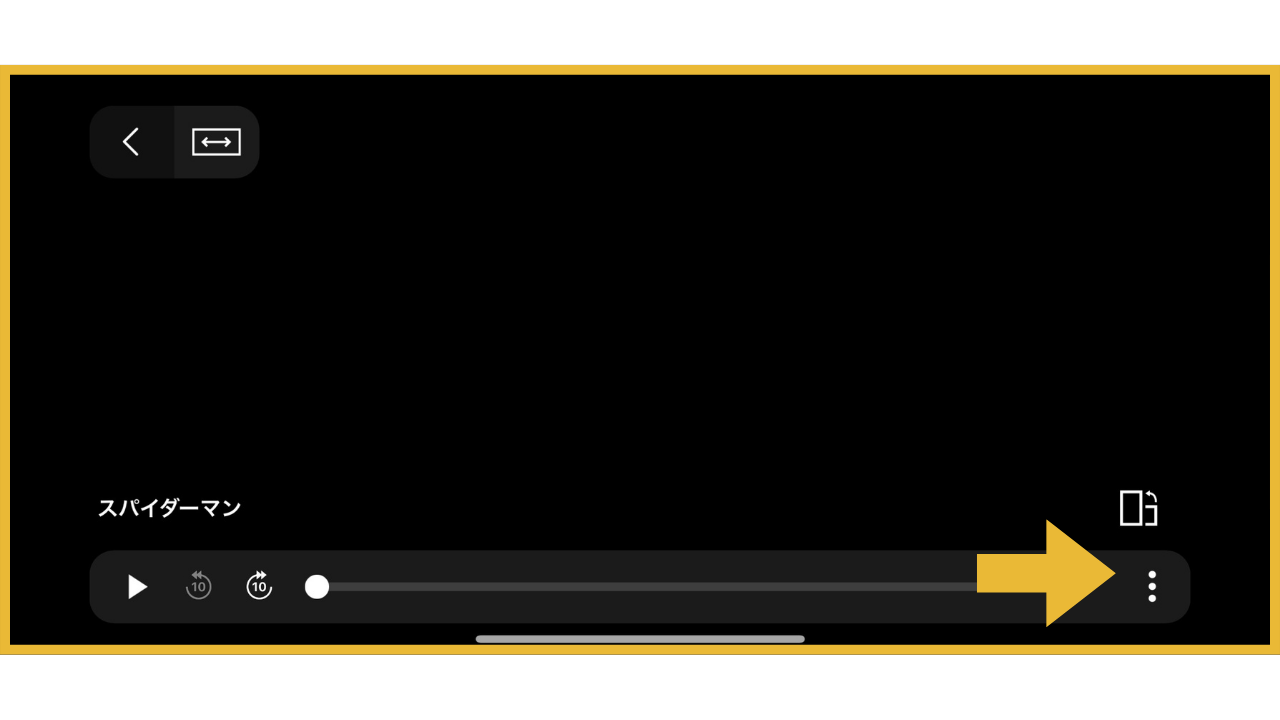
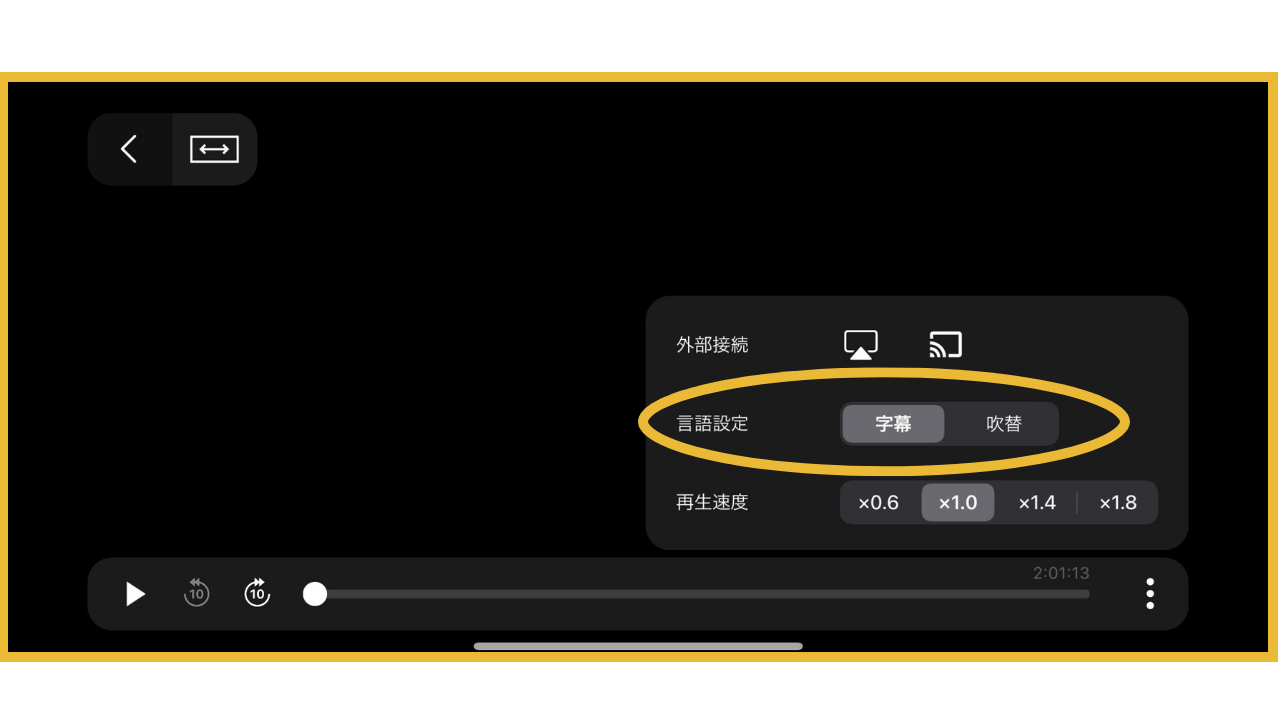
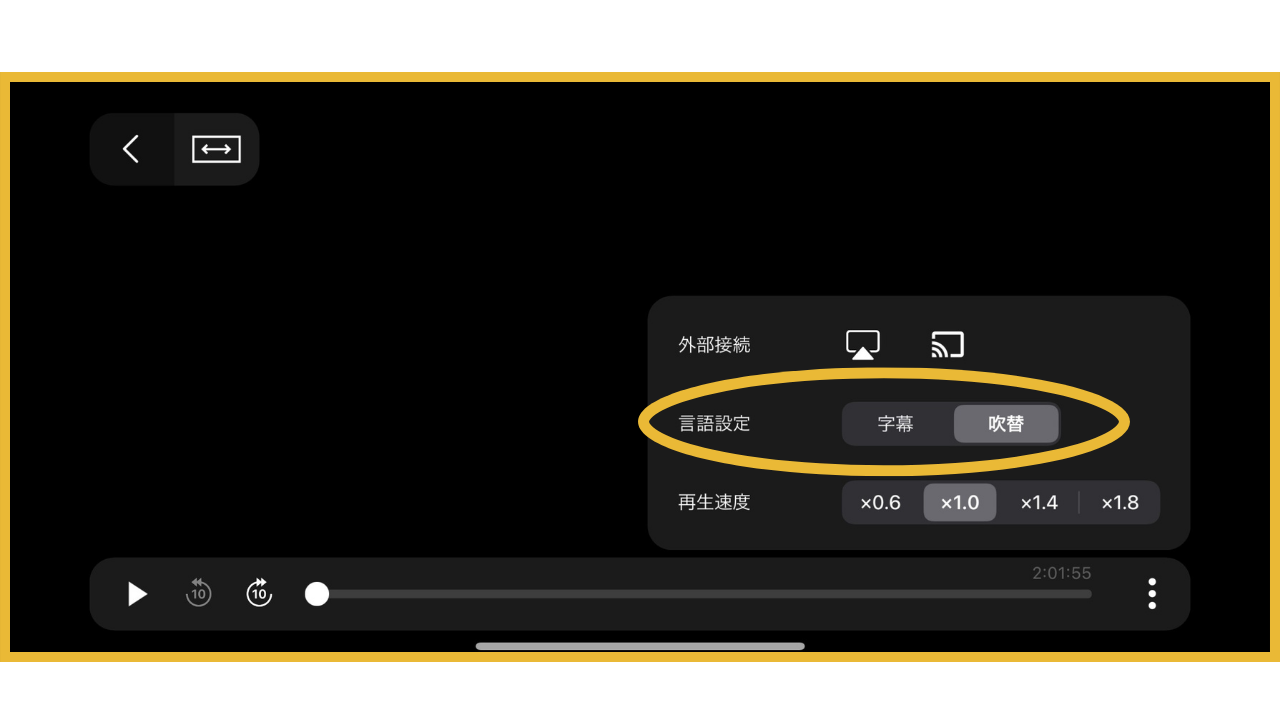
スマホ・タブレットを使った字幕・吹き替えの設定方法は、上記の通りです。
ChromecasでU-NEXTを見る場合も、この手順で字幕と吹き替えの変更ができます。
テレビを使った字幕・吹き替えの設定方法
- 見たい作品を再生する
- リモコンの下ボタンを押す
- 「字幕・吹替」を押す
- 字幕か吹替を選択する
テレビを使った字幕・吹き替えの設定方法は、上記の通りです。
AndroidテレビやFire TV Stickなど、テレビでU-NEXTを見ている場合は、この方法で字幕や吹き替えを変更しましょう。
ちなみに、U-NEXTをテレビで見る方法は他にもあります。詳しい内容については、U-NEXTをテレビで見る方法を紹介している記事を参考にしてください。
パソコンを使った字幕・吹き替えの設定方法
- 見たい作品を再生する
- 右上にある設定アイコン(歯車)をクリックする
- 字幕か吹替を選択する
パソコンを使った字幕・吹き替えの設定方法は、上記の通りです。
設定アイコンが表示されない場合は、マウスを操作することで表示されます。
PS4を使った字幕・吹き替えの設定方法
- 見たい作品を再生する
- 〇ボタンを2回押して一時停止させる
- 十字キーを使って「字幕・吹替」を押す
- 字幕か吹替を選択する
PS4を使った字幕・吹き替えの設定方法は、上記の通りです。
他のデバイスと違って、直感的に変更しにくいところが少し難儀です。
\31日間無料!解約も簡単!/
U-NEXTで字幕・吹き替え対応作品を検索する方法
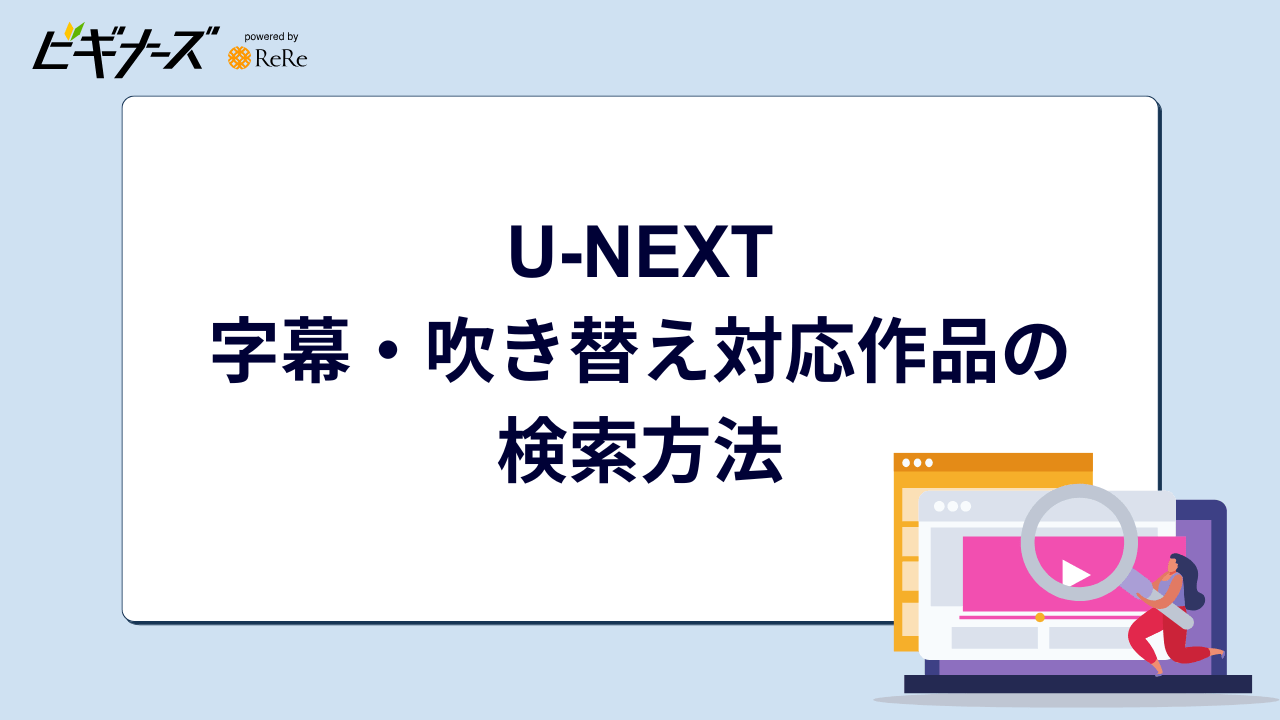
U-NEXTには字幕や吹き替えの変更機能がありますが、全作品が対応しているわけではありません。作品によっては、両方対応しているもの、字幕か吹き替えだけのものがあります。
また、字幕や吹き替えに対応している作品を検索する方法が、デバイスによって違います。
自分が使用しているデバイスに合わせて、対応作品の検索方法を確認してみましょう。
スマホ・タブレットで字幕・吹き替え対応作品を検索する方法
U-NEXTの字幕・吹き替え変更機能は、スマホアプリでは使用できません。そのため、スマホやタブレットで変更する場合は、ブラウザ版U-NEXTを活用しましょう。
まずは、U-NEXT公式サイトにアクセス・ログインします。そして、見たいビデオとジャンルを選択し、作品一覧ページを開きます。
ここで、URLをタップして、URLの最後に文字列を追記します。
- 字幕ありの作品:?dubsubfilter=sub
- 吹き替えありの作品:?dubsubfilter=dub
追記してから開けば、それぞれに対応している作品を検索できます。
例えば、洋画のドラマ一覧のURLは、「https://video.unext.jp/browse/genre/MNU0000131/MNU0000693」です。
ここから字幕ありの作品に絞って検索する場合は、「https://video.unext.jp/browse/genre/MNU0000131/MNU0000693?dubsubfilter=sub」というURLになります。
注意点として、途中で空白が入るとエラーが発生して、字幕・吹き替え対応作品を検索できません。URL内に空白がないか確認してから、ページを開きましょう。
よくあるのが、コピペしたところに空白があるケース。入力してもエラーが出て検索できないときは、最初にコピペ部分をチェックしてみてください。
テレビで字幕・吹き替え対応作品を検索する方法
テレビで字幕・吹き替え対応作品を検索する方法は、今のところありません。Fire TV Stickを使った場合も同様です。
各作品のタイトル付近に、字幕ありなら「字」、吹き替えありなら「吹」、両方なら「字・吹」と記載されています。
非常に手間がかかりますが、他の方法がないため、これで探すしかありません。
別のデバイスを使って字幕・吹き替え対応作品を検索してからテレビで見る方法が一番手っ取り早くて楽でしょう。
パソコンで字幕・吹き替え対応作品を検索する方法
- U-NEXT公式サイトにアクセス・ログインする
- 右上にある検索アイコンをクリックする
- 見たいジャンルとカテゴリーを選択する
- ”字幕/吹替”欄の「すべて」をクリックする
- 「字幕あり」か「吹替あり」を選択する
パソコンで字幕・吹き替え対応作品を検索する方法は、上記の通りです。
洋画や韓国ドラマはもちろん、ハリウッドスタジオ系も同じ手順で対応作品を検索できます。
手間もかからず直感で操作できるため、字幕や吹き替えができる作品を検索する場合は、パソコンを使うことをおすすめします。
PS4で字幕・吹き替え対応作品を検索する方法
PS4もテレビと同様に、字幕・吹き替え対応作品を検索する方法が今のところありません。
字幕や吹き替えを変更できる作品を探す場合は、別のデバイスを使用しましょう。
U-NEXTで字幕・吹き替えの設定をするときの注意点

U-NEXTでは、様々な作品の字幕や吹き替えを変更できます。
ただ、字幕・吹き替えの設定をするときに関する注意点が、主に4つあります。
字幕や吹き替えの設定機能を利用する人は、しっかり確認しておきましょう。
吹き替えに対応している作品が少ない
| 対応作品数 | ||
|---|---|---|
| 字幕あり | 吹き替えあり | |
| 洋画:8,352本 | 8,119本 | 2,526本 |
| 海外ドラマ:1,027本 | 1,005本 | 466本 |
| 韓流・アジアドラマ:1,520本 | 1,385本 | 20本 |
U-NEXTには、字幕と吹き替えの変更に対応している作品がたくさんあります。しかし、字幕ありと比べると、吹き替えありの作品が非常に少ないです。
上記の表を確認すると、例えば洋画の場合、字幕ありの作品数が8,119本に対して、吹き替えありの作品数が2,526本。約3倍も違います。
韓流・アジアドラマに至っては、吹き替えありの作品がほとんどなく、字幕ありの作品数と比較すると約70倍も差があります。
人気作品であればどちらも字幕・吹き替えのどちらも対応していることが多いですが、マイナー作品の場合は基本的に字幕しか対応してないと思っておきましょう。
字幕・吹き替えの両方が対応していないと変更できない
「字幕や吹き替えを変更しようとしてもなぜか変更できない」というケースが発生している場合は、字幕か吹き替えのどちらかが対応していないことが原因です。
どちらかしか対応していない場合、スマホやタブレットだと表示はされますが、タップしても反応がありません。テレビだと、「字幕・吹替」の文字がそもそも消えています。
字幕か吹き替えに変更したい場合は、検索方法を活用するなどして、必ず両方対応している作品を選択しましょう。
言語設定ができない
U-NEXTは字幕や吹き替えの変更こそできますが、対応してるのは日本語字幕のみ。英語字幕や中国語といった、他の言語設定ができません。
基本的に英語字幕で海外作品を視聴している人にとっては、非常に使い勝手が悪いと感じてしまうはずです。
どうしても英語字幕にしたい場合は、U-NEXTではなく、他の動画配信サービスを活用しましょう。英語字幕に対応している動画配信サービスは、主に4以下のつです。
- Netflix
- Hulu
- Amazonプライムビデオ
- Disney+ (ディズニープラス)
各サービスの特徴や料金、動画配信サービスの選び方などについては、おすすめの動画配信サービス14選を徹底比較した記事をご覧ください。
ダウンロードした作品は字幕・吹き替えの変更ができない
U-NEXTには、ダウンロード機能が備わっています。
作品をダウンロードすることで、飛行機内などのオフライン環境で動画を視聴できたり、通信データ量を使わなかったりと、様々なメリットがあります。
ただ、U-NEXTでダウンロードした作品は、字幕や吹き替えの変更ができない仕様となっています。
ダウンロードしたい作品の字幕や吹き替えの設定を変更する場合は、一度ダウンロードした作品を削除し、再びダウンロードするときに字幕か吹き替えかを選択しましょう。
U-NEXTの動画をダウンロードする方法や削除方法については、U-NEXTの動画をダウンロードする際の注意点を解説している記事で画像付きで紹介しています。
U-NEXTの字幕・吹き替え変更機能で英語の勉強を!

U-NEXTの字幕・吹き替え変更機能を活用すれば、英語の勉強にも役立ちます。
他の動画配信サービスにはない圧倒的な配信作品数を誇り、ジャンルも豊富なため、飽きずに英語の勉強に力を入れることができます。
それに加えて、U-NEXTでは再生速度の変更も可能です。再生速度は、「0.6・1.0・1.4・1.8」の4段階。英語が聞き取れないときは0.6を、より難易度をあげるときは1.4以上にするなど、様々な条件下で英語の勉強ができます。
また、U-NEXTを登録し続けていると、毎月1,200円分のポイントがもらえます。ポイントを使って英文の電子書籍を購入すれば、英語の長文読解の勉強も可能になります。
ただし、U-NEXTの字幕・吹き替え変更機能は日本語字幕のみで、英語字幕には対応していません。そのため、U-NEXTでは、英語のリスニングを勉強したい人におすすめできるサービスと言えるでしょう。
英単語のフレーズ確認や教科書にはない自然な表現を勉強したい場合は、英語字幕に変更できる動画配信サービスの利用をおすすめします。
まとめ
今回は、U-NEXTで字幕や吹き替えを変更する方法や対応している作品を検索する方法などについて紹介しました。
U-NEXTは字幕や吹き替えに変更できる機能が備わっており、様々なデバイスで使用できます。動画を再生しているときでも、自由に変更できます。
ただ、変更できるのは日本語字幕のみで、英語字幕に対応していない点が不便です。
本記事を参考にして字幕や吹き替えに変更して、U-NEXTで配信されている動画を楽しみましょう。
\31日間無料!解約も簡単!/
また、映画やドラマ、アニメを見るのが好きで、U-NEXT以外もお得に使ってみたい方は、動画配信サービスを比較調査した以下の記事もぜひご覧ください。
U-NEXTと同様に無料トライアル実施中のサービスが多いので、お得なこの機会を見逃さないでくださいね!

ゆりかご /
ビギナーズ編集部 ライター
アニメ・漫画好きのフリーライター。 学生時代は軽音楽部に所属し、ドラムを中心にギターやベースを経験しました。 現在はインスタでファッション系インフルエンサーとして奮闘中。 色々なことに挑戦することが大好きです。
















